최고의 안드로이드 가상 카메라,가상 웹캠 앱은 무엇입니까?
가상 카메라는 실제 웹캠 대신 컴퓨터나 휴대폰 카메라를 실시간 화상 채팅 중에 사용할 수 있는 응용 프로그램입니다. 가상 카메라를 사용하는 것은 동료와 소통하거나 동료와 화상 채팅을 하거나 사용법 설명서를 제공하는 등 다양한 목적으로 활용할 수 있습니다.
작업을 완료하기 위해 신뢰할 수 있는 가상 웹캠 안드로이드 앱만 있으면 됩니다. 이것이 바로 안드로이드 스마트폰을 웹캠으로 사용하기 위한 가장 효율적인 프로그램을 정리한 이유입니다.
읽기를 계속하여 기대에 부응하는 하나를 선택하세요.

파트1. 휴대폰이 좋은 가상 웹캠입니까?
마음에 떠오르는 첫 번째 질문은 가상 웹캠 안드로이드를 사용하는 것이 좋은 생각인지 아닌지에 대한 것입니다. 첨단 안드로이드 폰은 최첨단 카메라를 제공하기 때문에 안드로이드를 가상 카메라로 사용하는 것은 항상 유용한 선택입니다.
중간급의 안드로이드 폰도 기존 USB 웹캠이나 노트북에 내장된 웹캠보다 더 나은 동영상 품질을 제공합니다. 그러나 안드로이드는 PC용 웹캠으로 작동하기 위한 기본 지원을 제공하지 않아서 작업을 수행하려면 유능한 타사 소프트웨어가 필요합니다.

파트 2. Android를 위한 최고의 가상 웹캠 앱
다음은 주요 기능과 함께 인기 있는 다섯 가지 안드로이드 가상 웹캠 앱입니다.
1. iVCam 웹캠
iVCam은 많은 독특한 기능을 갖춘 인기 있는 가상 웹캠 앱입니다. Wi-Fi와 USB 모두에서 작동할 수 있으며 안드로이드 폰이 PC에서 보는 모든 것을 녹화할 수 있습니다. iVCAM 앱의 독특한 기능 중 일부는 4K 동영상 및 고품질 오디오뿐만 아니라 구성 가능한 프레임 속도, 노출 및 ISO를 지원한다는 것입니다.
비전문가는 앱을 설정하고 녹화 준비를 하는 데 몇 가지 문제가 있을 수 있습니다. 그러나 그 외에도 iVCam은 안드로이드를 웹캠으로 사용할 수 있는 편리한 옵션입니다. 물론, 가로 및 세로 모드로 PC 화면을 캡처할 수 있으며 필요한 경우 배경을 교체할 수도 있습니다.
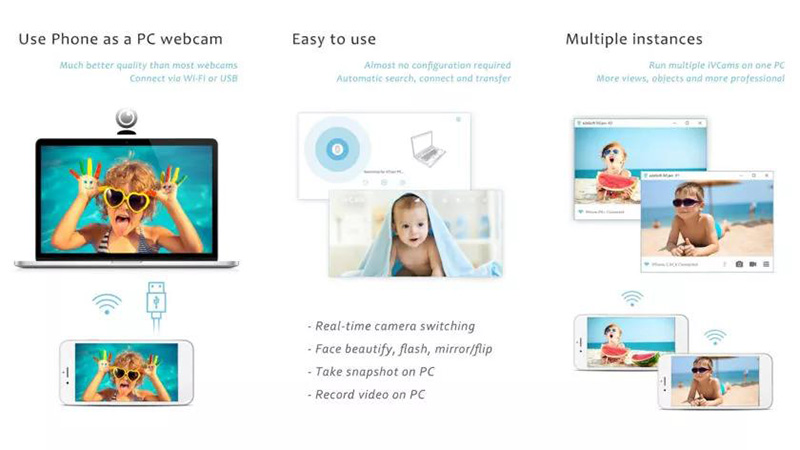
2. DroidCam
DroidCam은 Windows 및 Linux 시스템에서 모두 작동하는 기능을 갖춘 효율적인 가상 웹캠 안드로이드 앱입니다. 이 앱이 인기 있어진 이유는 사용자에게 제공하는 다양한 사용자 지정 옵션 덕분입니다. 동영상을 쉽게 뒤집거나, 미러링하거나, 회전하여 청중의 시선을 사로잡을 수 있습니다.
이 앱은 안드로이드를USB 또는 Wi-Fi를 통해PC에 연결할 수 있는 옵션을 제공합니다. 후자의 옵션은 휴대폰의 배터리를 보존하고 더 긴 동영상을 만들 때 유용합니다. 마찬가지로, 앱을 사용하면 밝기와 대비를 조정할 수 있을 뿐만 아니라 스마트폰의 LED 플래시를 사용하여 더 많은 조명을 사용할 수 있게 합니다.
DroidCam은 유료 및 무료 버전으로 제공되지만 모든 기능에 이용하려면 5달러의 프리미엄 요금제를 구입해야 합니다.
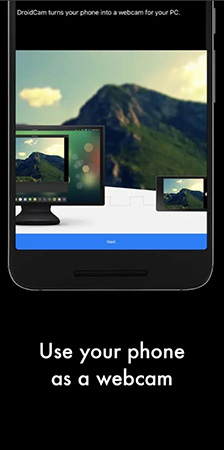
3. Reincubate Camo - 훌륭한 가상 카메라 안드로이드
스트리밍 세션 중에 안드로이드 폰의 설정을 더 제어하고 싶습니까? 더 이상 보지 말고 Reincubate Camo를 사용해 보세요. 이 안드로이드용 가상 웹캠 도구를 사용하면 휴대폰의 렌즈 간 전환, 더 높은 해상도로 동영상 스트리밍, 다양한 필터 적용을 쉽게 할 수 있습니다.
이러한 기능과 더 많은 기능을 이용하려면 월 4.99달러 또는 연간 39.99달러의 프리미엄 요금제를 구입해야 합니다.
4. Iriun - 안드로이드용 무료 가상 카메라
4k 해상도를 완벽하게 지원하는 몇 안 되는 가상 웹캠 앱 중 하나입니다. 둘을 연결하려면 안드로이드 폰과 PC 모두에 앱을 설치해야 합니다. 대부분의 유사한 프로그램과 마찬가지로 Iriun 은 Wi-Fi 및 USB 연결을 모두 지원합니다.
하지만 많은 사용자들이 유료 버전을 구매하고도 USB 연결에 자주 실패한다고 불평했습니다. 또한, Zoom을 포함한 많은 인기 동영상 스트리밍 앱과의 호환성 문제도 보여줍니다.
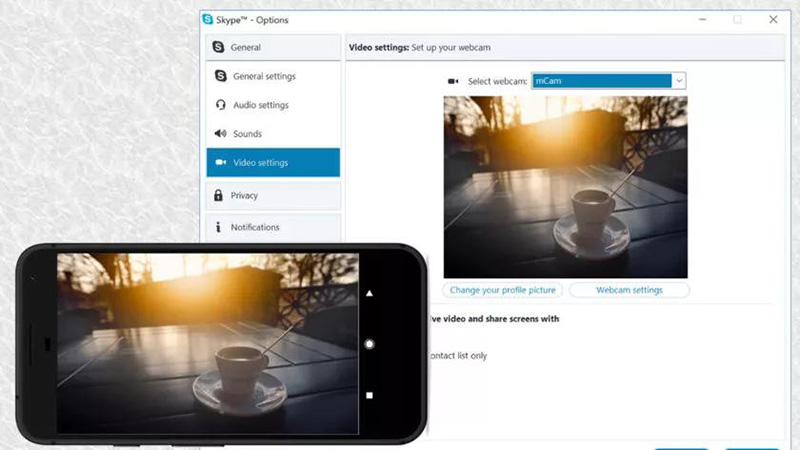
5. XSplit Connect - 안드로이드 가상 카메라
이 안드로이드 가상 웹캠 프로그램이 우리 목록의 마지막이라고 해서 다른 프로그램보다 효율성이 떨어지는 것은 아닙니다. 전면과 후면 카메라를 모두 사용하여 컴퓨터 화면을 캡처할 수 있습니다.
XSplit Connect는 단순하면서도 고급화된 연결 및 사용자 지정 설정으로 상당히 긍정적인 평가를 받았습니다. USB와 Wi-Fi 연결은 모두 완벽하게 작동하며 하나가 실패할 경우 다른 하나에 쉽게 의존할 수 있습니다.
720p로 녹화할 수 있으며, OBS, Streamlabs, XSplit Broadcaster 등 많은 인기 스트리밍 앱도 지원합니다. 그러나 셀프 카메라는 세로 모드, 후면 카메라는 가로 모드로 자동으로 설정됩니다. 카메라를 회전할 수 있는 옵션은 제공되지 않습니다.
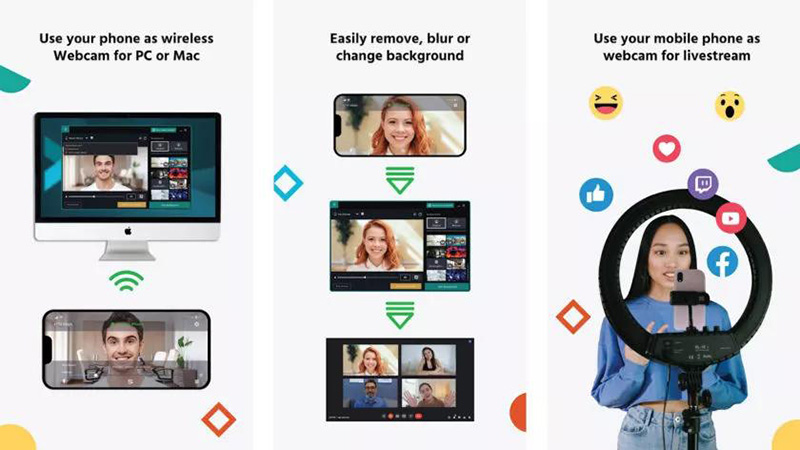
파트3. PC에서 최고의 가상 웹캠 소프트웨어
PC를 위한 최고의 가상 웹캠 소프트웨어에 관해서, HitPaw Screen Recorder가 눈에 띕니다. iOS 기기를 웹캠으로 사용할 수 있는 연결 링크를 제공합니다.
이 프로그램은 스티커, 템플릿, 사진을 추가하여 실시간 화상 회의를 더 재미있게 만들 수 있습니다. 또한, 사용자는 클릭 한 번으로 원하는 가상 배경으로 쉽게 변경할 수 있습니다. 물론, 2022년 인기 영상 회의 및 화상 채팅 앱을 모두 지원합니다.
HitPaw Screen Recorder는 향후에 사용할 수 있는 동영상 세션을 녹화하여 추가 기능도 제공합니다. 사전 지식 없이도, 이 도구의 가상 카메라 기능을 사용하기 시작할 수 있습니다.
HitPaw Screen Recorder의 주요 기능:
- 이 앱은 iOS 장치를 웹캠으로 자유롭게 사용할 수 있음
- 라이브 세션 중에 흥미로운 스티커, 템플릿 또는 배경을 추가할 수 있음
- 모든 인기 있는 화상 회의 애플리케이션과 호환
- 라이브 세션을 캡처할 수 있는 포괄적인 녹음기
- 여러 플랫폼에서 자신만의 라이브 이벤트를 동시에 녹화할 수 있음
- 내장 편집기를 제공
HitPaw Screen Recorder 가상 카메라는 어떻게 사용하나요?
HitPaw Screen Recorder의 가상 카메라 기능을 사용하는 것이 얼마나 쉬운지 확인해 보세요.
1 단계. HitPaw Screen Recorder 다운로드하고 실행합니다.
2 단계. "가상 카메라" 클릭하고 라이브 탭으로 이동합니다.
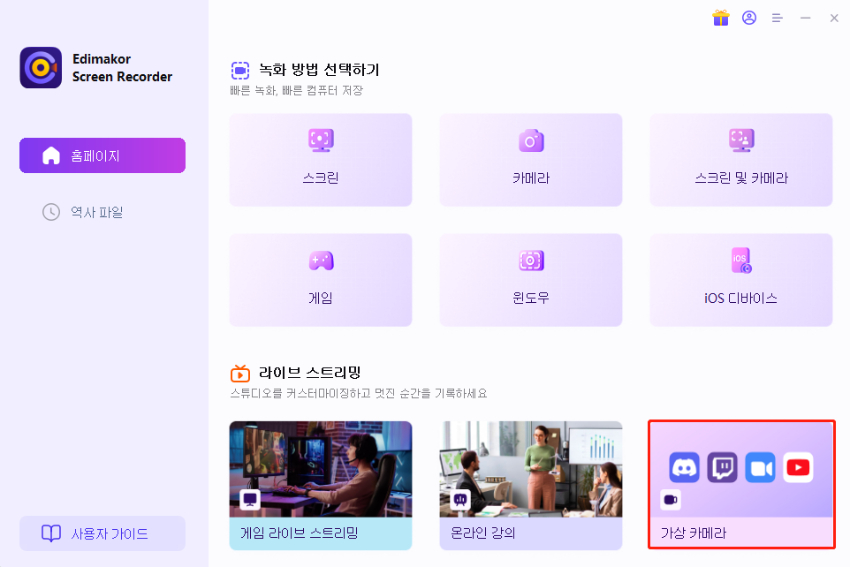
3 단계. 이제 청중에게 보여주고 싶은 소스를 추가합니다. "iOS" 장치를 소스 장치 및 가상 웹캠으로 선택할 수 있습니다.
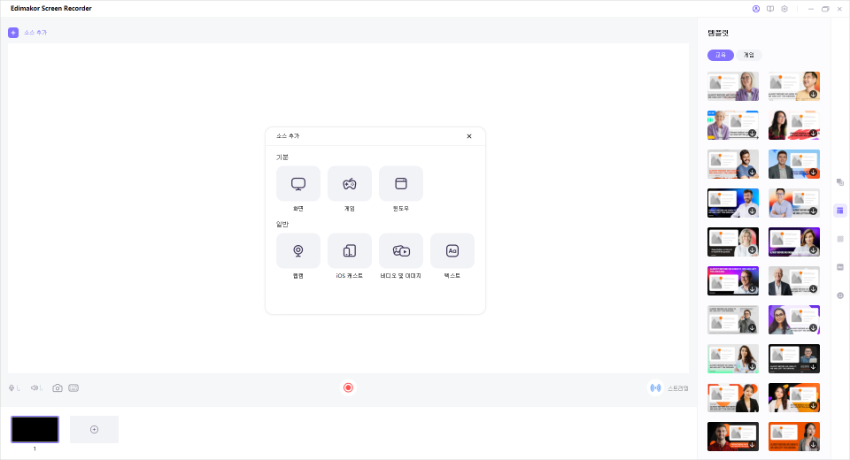
4 단계. 그 후, 동영상 소스 플랫폼을 열고, 회의에 참여하거나 주최하고, 카메라 목록에서 "HitPaw Camera"를 선택합니다.
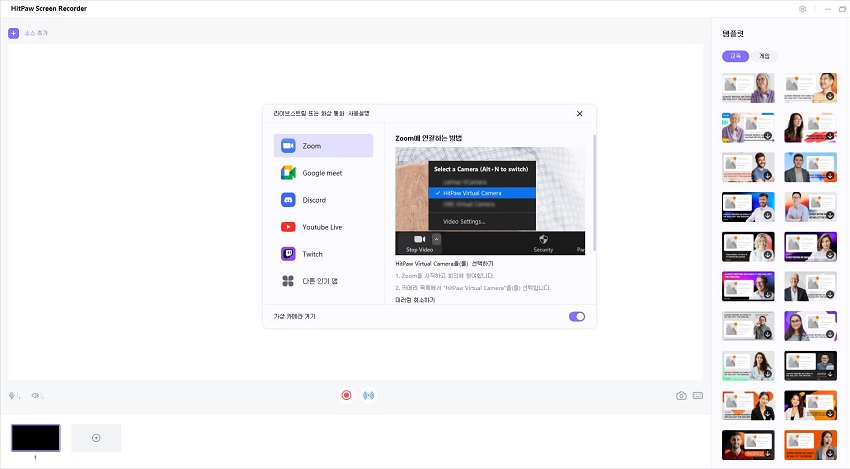
이제 스마트폰을 가상 카메라로 사용하여 시청자와 이전과 다르게 소통할 수 있습니다.
결론
요약하자면, 이 글에서는 사용할 수 있는 최고의 가상 웹캠 안드로이드 앱 몇 가지를 소개했습니다. 이제 스마트폰을 가상 카메라로 바꾸는 것은 더 이상 복잡한 일이 아닙니다.
당신의 요구 사항을 가장 잘 충족하는 앞서 언급한 도구 중 하나를 선택하세요. 하지만 우리의 추천에 따르면, HitPaw Screen Recorder를 사용하면 가능한 한 최고의 결과를 얻을 수 있습니다. 이 프로그램을 사용하면 매우 쉽게 iOS 장치를 웹캠으로 사용하고 고품질 동영상을 스트리밍할 수 있습니다.





 HitPaw Edimakor
HitPaw Edimakor HitPaw Screen Recorder
HitPaw Screen Recorder
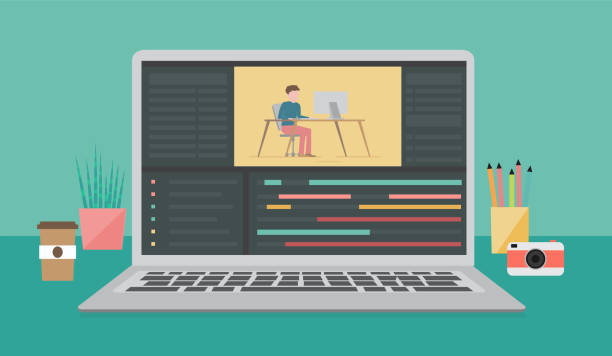


기사 공유하기:
제품 등급 선택:
김희준
편집장
새로운 것들과 최신 지식을 발견할 때마다 항상 감명받습니다. 인생은 무한하지만, 나는 한계를 모릅니다.
모든 기사 보기댓글 남기기
HitPaw 기사에 대한 리뷰 작성하기